如何从头到尾在 WordPress 中创建和销售电子书
已发表: 2023-02-01您知道可以从您的 WordPress 博客文章创建电子书吗?
在您的 WordPress 网站上提供电子书下载是在线赚钱或增加电子邮件列表的好方法。 写书是一项艰巨的工作,但您可能会发现您已经在博客上为一本书编写了足够的内容。
在本文中,我们将向您展示如何根据 WordPress 博客文章创建电子书的巧妙方法。
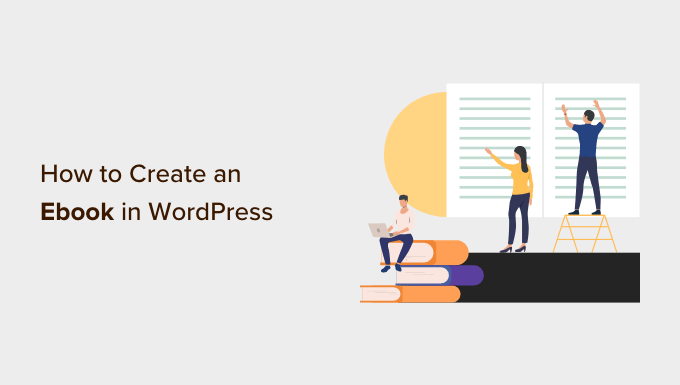
为什么要从您的 WordPress 博客帖子创建电子书?
如果您在 WordPress 网站上定期发布博客文章,那么您就有很多内容可以重新利用或从中获利。 重新利用您的内容的最佳方法之一是将您的博客变成电子书。
编写电子书可以提高您网站的可信度。 您可以使用它来增加您的电子邮件列表,将其作为会员网站上的独家内容提供,或者出售它以从您的博客中赚钱。
然而,写书难,97%开始写书的人永远写不完。
好消息是您可能已经写了一本书。 您最受欢迎的博客文章可能已经包含足够的优质内容,可以重新用作一本成功的电子书。 或者,您可以使用您的博客一次一篇地写一本新书。
话虽如此,让我们来看看如何从您的 WordPress 博客文章创建电子书。 以下是我们将在本教程中介绍的内容:
- 选择要在电子书中使用的博客内容
- 为您的电子书制作具有专业外观的封面艺术
- 方法 1:使用 Google 文档(免费)将博客文章变成电子书
- 方法 2:使用插件将博客文章变成电子书
- 如何在 WordPress 中推广您的电子书并从中获利
选择要在电子书中使用的博客内容
您的第一项工作是决定哪些博客文章应该包含在您的电子书中。 如果您的博客是关于某个主题或细分市场的,那么您可能只需要找到最受欢迎的博客文章。 每篇文章都将成为您电子书的一个章节。
但是,如果您希望创建多本电子书,则应选择涵盖更具体主题的博客文章,例如特定类别中的热门文章。 当您计划在您的博客上写的内容时,您甚至可以考虑未来的电子书创意。
如何找到最吸引人的内容以包含在电子书中
您想要制作一本人们真正想要阅读的电子书。 一个好的起点是找到您最吸引人和最受欢迎的博客文章。 这样,您就已经知道您的读者对这些主题感兴趣。
如果您还没有在 WordPress 博客上跟踪用户参与度,那么最好的入门方法是使用 MonsterInsights。 它是适用于 WordPress 的最佳分析插件,可帮助您在不编写代码的情况下配置 Google Analytics。
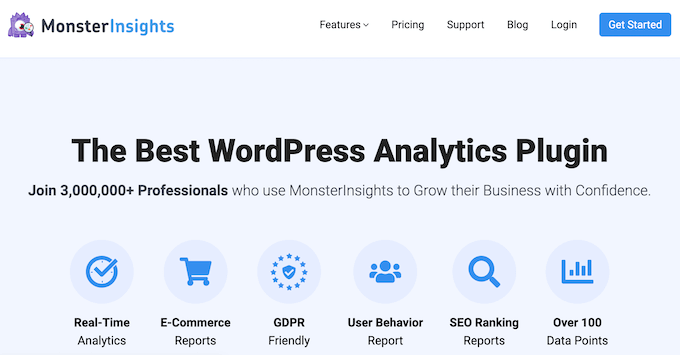
您也可以使用免费版本的 MonsterInsights。
当您安装并激活 MonsterInsights 时,您还将在 WordPress 中设置 Google Analytics 跟踪。 跟踪您的博客一段时间后,您将能够查看重要的用户参与度指标,例如您最受欢迎的内容。
您只需访问 WordPress 管理区域中的Insights » Reports页面,然后转到“概览”报告。 您可以向下滚动以查看不同的报告,您会在“热门帖子/页面”部分下找到最受欢迎的内容。
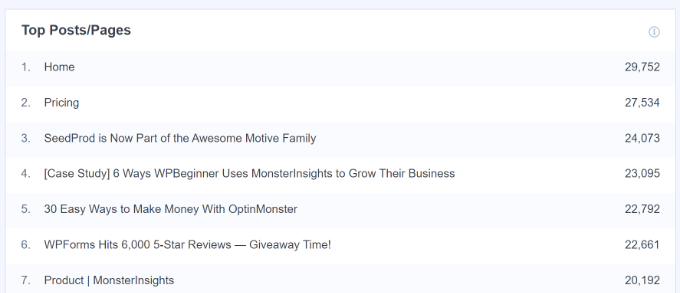
您将在我们关于如何使用 Google Analytics 跟踪 WordPress 用户参与度的指南中找到有关如何设置和使用 MonsterInsights 的详细说明。
既然您知道最受欢迎的帖子是什么,您需要选择要包含在电子书中的帖子。 它们应该包含常青内容,这些内容将保持新鲜,并且作为章节逻辑地组合在一起以形成一本完整的电子书。
撰写一系列博客文章来为电子书创建内容
为电子书设计博客内容的另一种方法是针对特定主题撰写一系列文章。 然后可以将这些博客文章编译成电子书。
我们在 WPBeginner 上做了类似的事情,我们定期将一系列帖子编译成一篇新文章。 以下是我们使用现有文章中重新调整用途的内容编写的一些文章示例:
- 50 个最常见的 WordPress 错误以及如何修复它们
- WordPress 函数文件的 32 个非常有用的技巧
- 如何修复 WordPress 中的常见图像问题
- 您可能不知道的 15 个有用的 WordPress 配置技巧
- 提升 WordPress 速度和性能的终极指南
事实上,每当你写一个复杂的主题时,写一系列的帖子几乎总是更好,将主题分解成更小的部分。
您可以在我们的指南中了解更多有关如何在 WordPress 中有效管理帖子系列的信息。
快速更新您为电子书选择的帖子
一旦您选择了您希望包含在您的电子书中的博客文章,请花一些时间在必要时快速更新它们。 现在这样做,您将确保博客文章和电子书都没有错误并包含所有必要的信息。
您可以先确保帖子中没有拼写或语法错误。 您很可能在发布每篇文章之前就这样做了,但值得再次检查以防遗漏某些内容。
您可以在我们关于如何检查 WordPress 中的语法和拼写错误的指南中了解校对帖子的最佳方法。
另外,花点时间检查每个帖子的评论。 他们可能会找出博客文章不够清晰或缺少重要信息的区域。 花时间解决这些问题。
在本文的后面,您将进行电子书中需要的进一步编辑,而不是博客文章。
为您的电子书制作具有专业外观的封面艺术
创建看起来专业的电子书的最佳方法之一是使用精心设计的电子书封面。 您的读者实际上会通过封面来判断您的书。
您可以使用 99designs 或 Fiverr 等网站聘请平面设计师。 或者,即使您没有设计技能,也可以使用图形设计软件或网络服务自行完成。
在为您的书创建封面之前,请确保您首先确定了电子书的标题。 它应该简洁明了,抓住读者的注意力,并描述这本书的内容。 您可能还想创建副标题和书籍描述。
创建封面艺术的最简单方法之一是使用免费的在线图形设计工具 Canva。 它带有易于使用的工具,可让您从模板创建书籍封面。
基本的 Canva 帐户是免费的,可让您访问许多现成的模板。 要获得 Canva 的全部功能,您可能需要注册一个 Pro 帐户。 这使您可以上传自己的字体、设置品牌颜色等。
创建帐户后,只需在搜索框中键入“书籍封面”,然后单击“书籍封面”搜索结果。
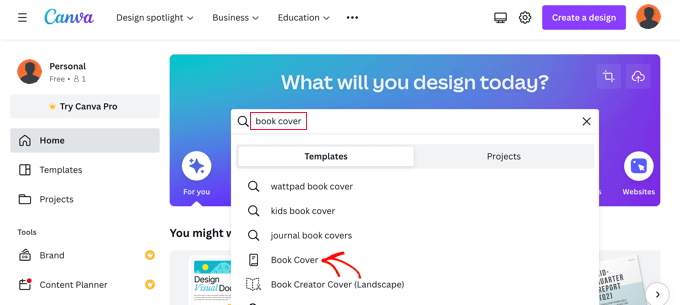
Canva 将显示包含数千种书籍封面模板的列表。 它们具有 1.6 的正确宽度比和 1410 x 2250 像素的高质量分辨率。
您可以通过单击屏幕顶部的流派或通过选中左侧的一种样式或主题来过滤列表。 这将帮助您快速找到最合适的模板。
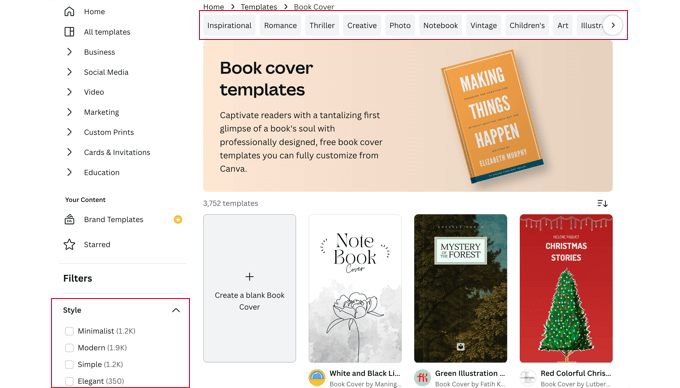
找到要用于封面艺术的模板后,应单击它进行预览。 您还将看到它是免费、付费还是专业版模板。 之后,您应该单击“自定义此模板”按钮。
Canva 现在将加载其拖放编辑界面。 您可以指向并单击模板中的任何项目以对其进行编辑。 确保键入正确的标题、副标题和作者。 您可以旋转、调整大小、裁剪和删除项目。
您还可以从左栏向您的设计添加更多文本、图标、形状、图案和背景。 但是,您通常会通过进行简单的更改来获得最佳结果。
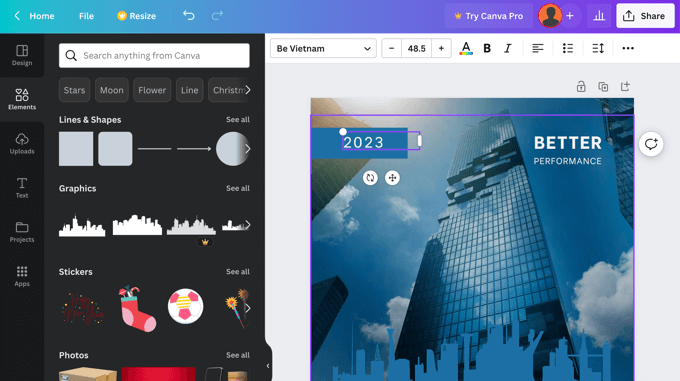
完成封面艺术创作后,您需要将其保存到计算机中。 只需从屏幕顶部的菜单中选择文件 » 下载。
您可以从下拉菜单中选择多种文件类型,包括 PDF、JPG 和 PNG。 对于本教程,我们将选择 PNG,然后单击“下载”按钮。
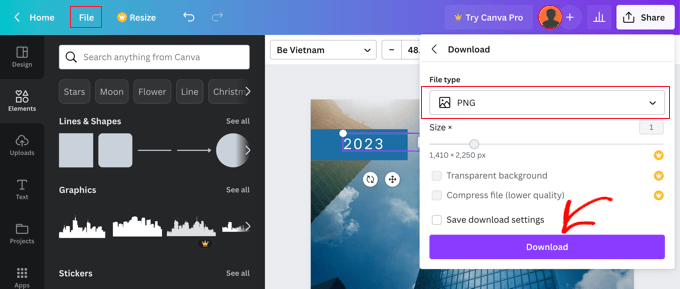
方法 1:使用 Google 文档(免费)将博客文章变成电子书
您可以使用 Google 文档从您的博客帖子创建电子书。 与我们的第二种方法相比,这需要更多的手动工作,但它是免费的,可以让您轻松编辑和自定义您的电子书。
您需要首先创建一个新的 Google 文档,并用您的电子书的标题命名它。
之后,确保在“查看”菜单下选中“显示打印布局”。 这将允许您查看电子书每一页的外观。
插入电子书封面
您需要做的第一件事是插入您之前创建的封面。
您可以使用拖放将其放置在第一页上,或者从菜单中选择插入»图像并将其上传到您的计算机。
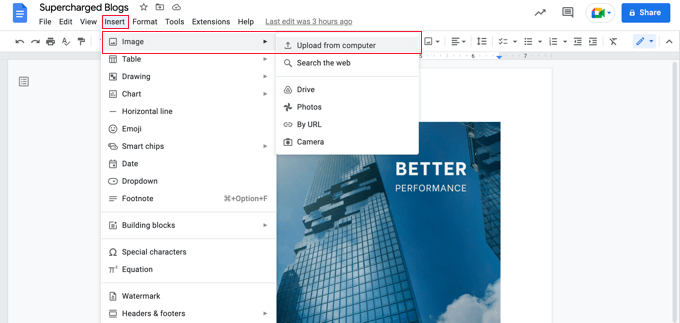
完成后,您应该从菜单中选择插入 » 中断 » 分页符以开始新页面。
创建标题页和目录
在新页面上,您应该输入电子书的标题。 在按回车键之前,请确保通过从“样式”下拉菜单中选择“标题”将其格式化为标题。
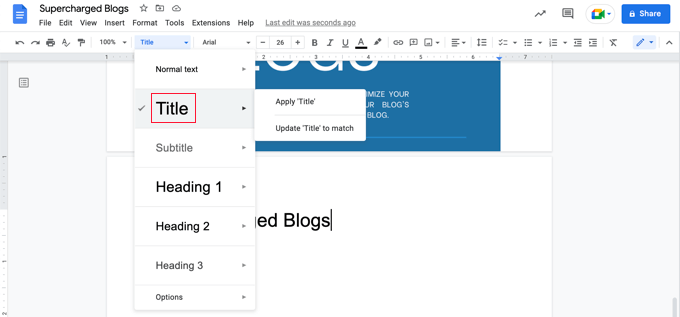
如果您希望标题居中,则需要选择格式 » 对齐和缩进 » 居中。
现在,您可以多次按 Enter 键并输入电子书的副标题(如果有),以及您的姓名或博客名称作为作者。
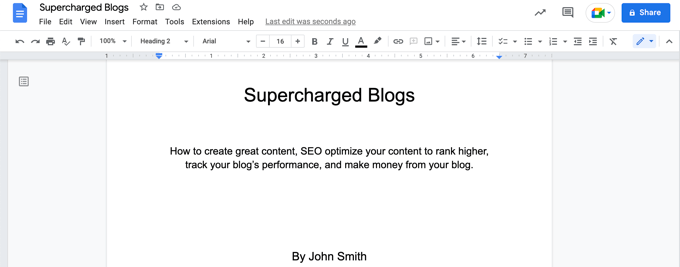
您可能希望使用更大的字体来格式化它们并将它们居中。 不要使用标题样式,否则这些行将包含在您的目录中。 您还可以使用回车键在页面下方适当地间隔这些行。
完成后,您应该再次从菜单中选择插入 » 中断 » 分页符以开始另一个新页面。
在下一页上,您将添加目录。 当您向文档添加内容时,Google 文档将使用标题填充它。
首先键入标题“目录”并使用标题 1 样式对其进行格式化。
提示:如果您的文本仍然居中,则需要从菜单中选择格式 » 清除格式以返回默认格式。
现在您可以按 Enter 并从菜单中选择Insert » Table of Contents 。 您可以选择带有页码的版本和带有超链接的版本。
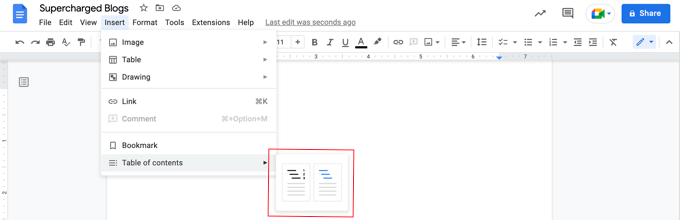
目前,目录将是空的,但它会随着您将博客文章添加到您的电子书而更新。
粘贴您的博客文章内容
现在是时候开始将博客文章中的内容粘贴到 Google 文档中了。 在粘贴每篇博客文章之前,请确保插入一个新的分页符(插入 » 分页 » 分页符),以便每个电子书章节都在新页面上开始。
然后,只需前往您的 WordPress 网站并导航至您的博客文章。
只需突出显示整篇文章,将其复制到剪贴板,然后将其粘贴到 Google 文档中。 之后,插入另一个分页符并重复,直到复制完所有博客文章。
您可能还想在 Google 文档中将帖子的标题设置为标题 2,以便将它们作为章节包含在您的目录和文档大纲中。
对于我们的演示电子书,我们将 7 篇博文的内容粘贴到 Google 文档中,制作了一本 167 页的电子书。 从菜单中选择Tools » Word count显示该文档包含将近 25,000 个单词。
编辑电子书内容
现在您应该浏览电子书内容并进行必要的更改。 一些在博客文章中表现良好的内容不属于电子书。
例如,您可能需要调整每篇博文的标题,使其更适合作为章节标题。 如果您在每篇博客文章的底部添加了号召性用语,那么您可能需要将其从电子书中的每一章中删除。
您可能需要将对“帖子”的引用替换为“章节”。 此外,如果包含电子书中的章节,您应该将指向您博客的内部链接替换为指向这些章节的链接。
你还应该处理章节之间的过渡,这样你的书就更流畅了,否则,它可能读起来就像一组单独的博客文章。 您可能还想为本书添加更有力的介绍和结论。
您可能还想向书中添加其他材料,例如以下部分:
- 如何使用本书
- 你会在这本书中找到什么
- 关于作者
- 联系信息
- 版权信息
- 披露
- 资源和链接
- 脚注和来源
最后,确保更正编辑时发现的任何拼写和语法错误。
自定义电子书的设计
在从 Google 文档导出电子书之前,请考虑是否可以改进电子书的设计。
例如,您可以自定义标题或普通文本的外观。
这在 Google 文档中很容易做到。 您可以从直接更改特定标题的格式开始。 只需选择您想要的字体,如果您希望它是粗体或下划线,或其他设计选择。
之后,在该文本仍然突出显示的情况下,从下拉菜单中选择要匹配的标题 1 » 更新标题 1,以自动更改所有其他标题以进行匹配。
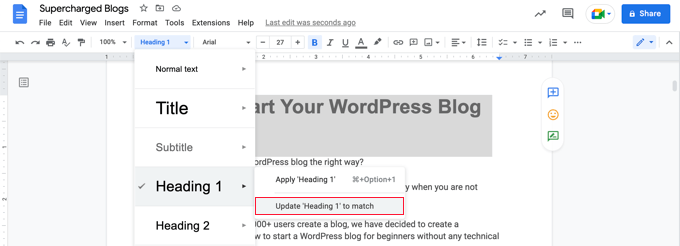
您还可以添加包含电子书标题和页码的页眉或页脚。

只需选择插入 » 页眉和页脚,然后单击菜单中的“页眉”或“页脚”。 您可以通过单击标题中的“选项”菜单来设置页码。
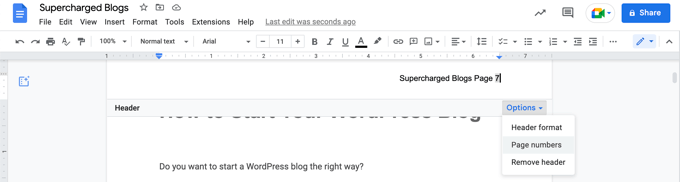
当您对电子书的格式感到满意时,就可以将其导出为电子书格式了。
将电子书导出为 PDF
现在您已经完成了电子书的创建,您可以将其作为 PDF 保存到您的计算机中。 只需从菜单中选择文件 » 下载 » PDF 文档。
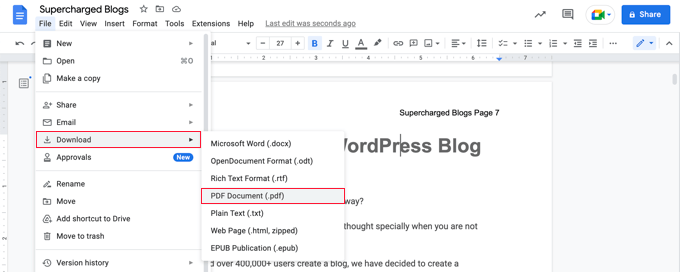
提示:在导出电子书之前,我们建议您更新目录以包含您添加的所有新章节。 当您单击目录时,您会在顶部找到一个标有“更新目录”的按钮。
Google 文档还允许您将电子书下载为 EPUB 出版物。 如果您想在亚马逊的 Kindle 商店等市场上销售该书,则应使用此格式。
方法 2:使用插件将博客文章变成电子书
您还可以使用插件从博客文章创建电子书。 MPL-Publisher 是最好的电子书创作者插件,因为它涵盖了您在易于使用的界面中需要做的一切。
您将需要使用高级版本将您的电子书导出为 PDF 文件。 每个 WordPress 站点的成本为 49 美元,还提供封面编辑器和存储多本书设置的功能。 免费版可以导出 EPUB 和 Microsoft Word 等格式。
您需要做的第一件事是安装并激活 MPL-Publisher 插件。 有关更多详细信息,请参阅我们关于如何安装 WordPress 插件的分步指南。
激活后,您需要输入通过电子邮件发送给您的许可证密钥。 只需导航到管理侧边栏上的MPL-Publisher » 发布电子书,然后单击“高级”选项卡。 现在您可以将许可证密钥粘贴到提供的字段中。
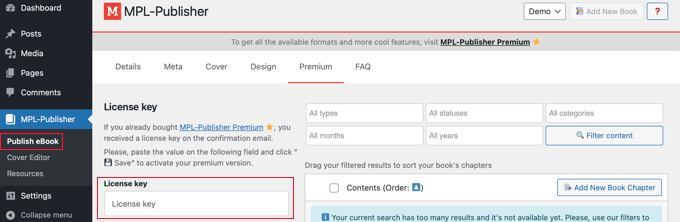
输入书籍详细信息
接下来,您需要输入有关图书的一些详细信息。 确保您正在查看MPL 出版商 » 发布电子书页面的“详细信息”选项卡。
在这里,您可以填写书名、副标题、作者和描述等书籍详细信息。
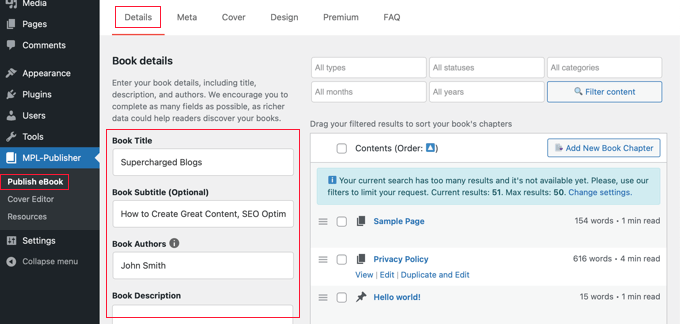
接下来,您应该单击“元数据”选项卡,您可以在其中输入有关图书的元数据。
您会找到可以填写图书的 ISBN(或其他一些唯一标识符)、语言、出版日期、出版商名称和版权信息的字段。
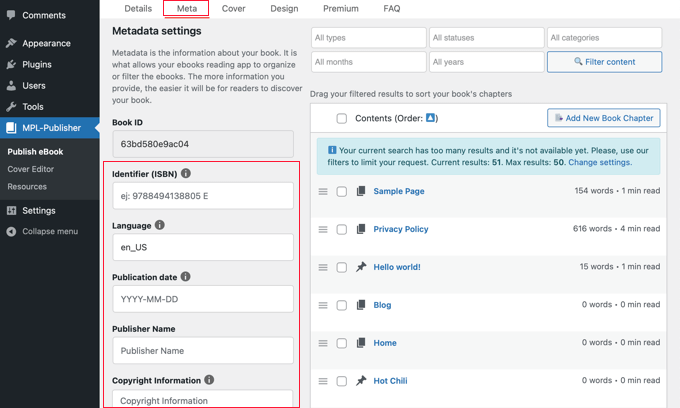
您可以滚动到页面底部并单击“保存”按钮以存储图书详细信息和元数据。
插入电子书封面
现在您可以移至“封面”选项卡。 您可以在此处添加您之前创建的封面图像。
只需单击“选择图像”按钮,您就会被带到您网站的媒体库。 从那里,您可以上传封面,然后单击“选择”按钮。
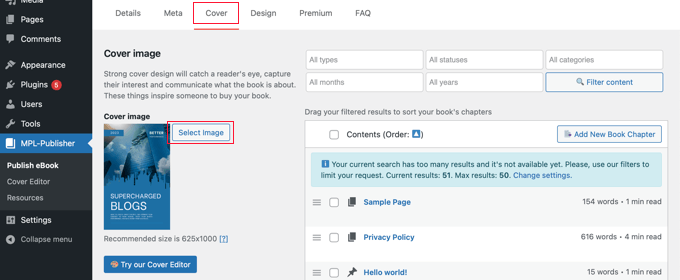
如果您还没有创建封面,您可以使用插件的封面编辑器直接从 WordPress 仪表板创建书籍封面。 请注意,这是该插件的高级功能之一。
自定义电子书的设计
现在您可以切换到插件的“设计”选项卡来选择您的图书的格式。 有几个主题可用,您只需单击要使用的主题。
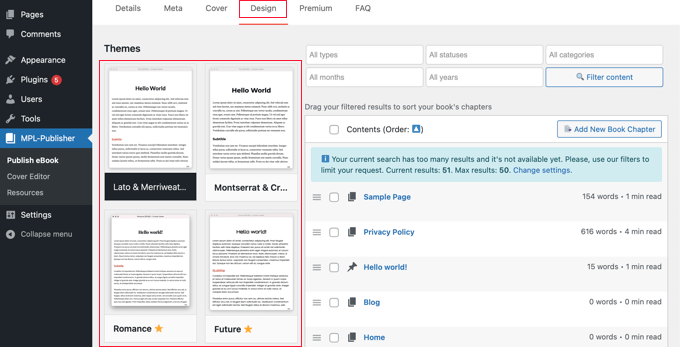
向下滚动页面时,您可以选择是否在电子书中包含帖子的特色图片,以及是否在电子书中插入或嵌入图片。
确保选择第二个或第三个选项。 我们建议您避免第一个选项,即从您的网站链接图像。
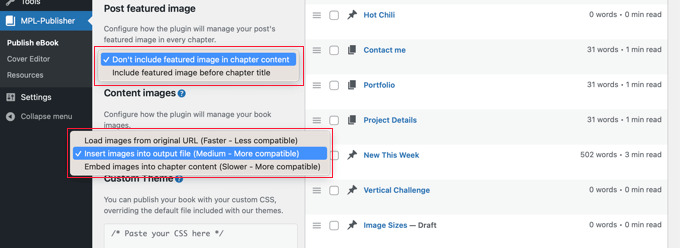
高级用户还可以使用自定义 CSS 来格式化他们的书籍。
请务必向下滚动并单击“保存”按钮以存储您的进度。
选择要包含在电子书中的帖子
在屏幕左侧,您会看到网站上的帖子列表。 要在电子书中包含一篇文章,只需点击它的复选框。
如果您的网站上有很多帖子,那么您可以通过过滤列表来更轻松地找到您想要包含的帖子。 您会找到类型、状态、类别、月份和年份的过滤器。
对于本教程,我们将过滤列表以仅包含已发布的帖子(而不是页面)。 我们还将按“博客”类别过滤列表。
只需从下拉菜单中选择所需的条件,然后单击“过滤内容”按钮。
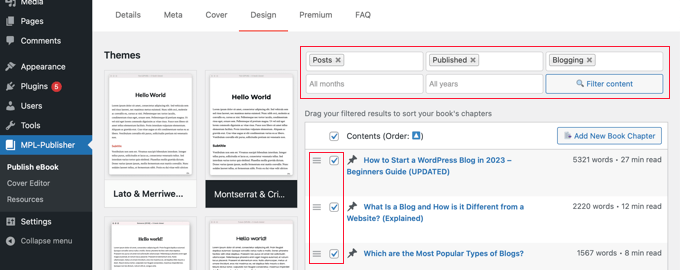
在每篇文章旁边,您会看到字数统计以及阅读该章节需要多长时间。
选中要包含的帖子后,您可以通过拖放汉堡包图标对它们重新排序。 那是看起来像三条水平线的图标。
创建电子书时,MPL-Publisher 会自动创建包含这些章节的目录。
编辑电子书内容
当您将鼠标悬停在帖子上时,您可以通过单击帖子下方显示的“编辑”链接来编辑帖子。 更改将在您的电子书和您网站上的帖子中看到。
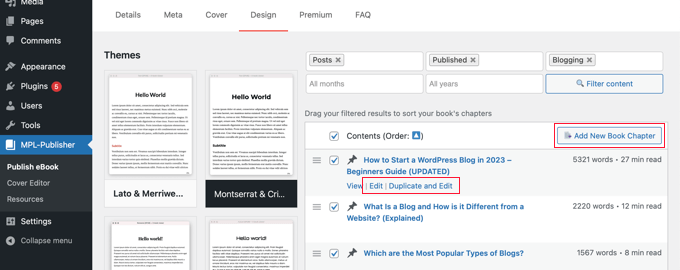
如果您只想编辑电子书内容,将帖子原样保留在您的网站上,则需要单击“复制和编辑”链接。 这将使用“书籍章节”自定义帖子类型创建帖子的副本。
更新书籍章节后,您需要取消选中原始帖子,然后找到并选中您刚刚创建的新书籍章节。 书籍章节在标题旁边显示一个书籍图标。
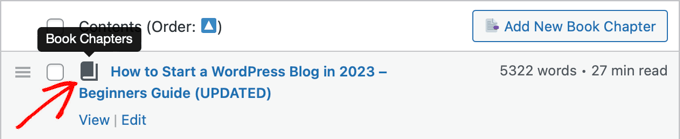
如果您想向您的图书添加一个未出现在您的博客上的新章节,那么您可以单击“添加新图书章节”按钮。
这将创建一个新的空白书籍章节,该章节只能在您的书中找到,而不会在您的博客上找到。
在上面的方法 1 中,我们提供了您可能希望添加到电子书中的其他材料的列表,例如联系信息、免责声明等。
将电子书导出为 PDF
完成电子书的设置后,您可以将其导出。 您需要向下滚动到“输出格式”并选择“Adobe 文件 (PDF)”作为文件类型。
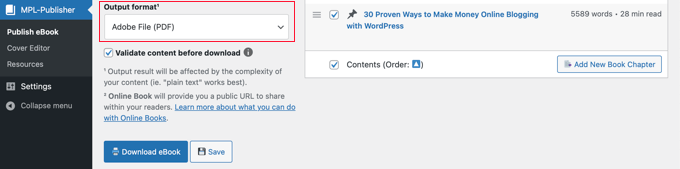
或者,如果您打算继续编辑本书或将其发送给专业编辑,则可以选择“Microsoft Word (DOCX)”,或者如果您打算在在线电子书商店中提供该书,则可以选择“EPUB 3.0”。
如果愿意,您可以选中“下载前验证内容”复选框。 这确保电子书不会包含 HTML 错误。
最后,只需单击“下载电子书”按钮,MPL-Publisher 将编译您的电子书并以您指定的格式下载。
如何在 WordPress 中推广您的电子书并从中获利
现在您已经从您的博客文章中创建了一本电子书,您需要一种方式来推广它,以便更多的访问者可以获得您的电子书。 有几种方法可以做到这一点。
您选择的方法取决于您的业务目标。 您可以免费赠送电子书以提高知名度,使用电子书作为吸引更多电子邮件订阅者的线索,或者出售您的电子书以在线赚钱。
1.允许在WordPress中免费下载电子书
您可以使用 WordPress 文件块免费下载您的电子书。
只需编辑要添加电子书下载的帖子或页面,然后添加“文件”块。
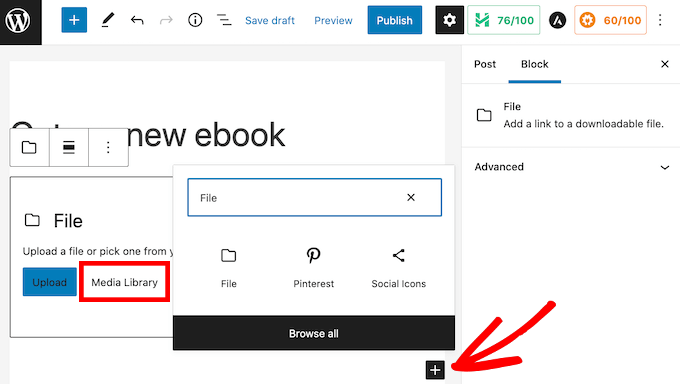
这将允许您将电子书上传到您的网站,并且默认情况下它将显示在小型 PDF 查看器的帖子中。
有关分步说明,请参阅我们关于如何在 WordPress 中添加电子书下载的指南中的方法 1。
提示:希望访问者能够在您的网站上搜索您的电子书内容吗? 默认情况下,WordPress 不会执行此操作,因此我们编写了有关如何在 WordPress 中添加 PDF 索引和搜索的指南。
2. 使用电子书下载获得更多订阅者
如果您使用电子书来增加您的电子邮件列表或捕获潜在客户,那么您需要确保您的访问者在共享他们的电子邮件地址之前无法访问该电子书。
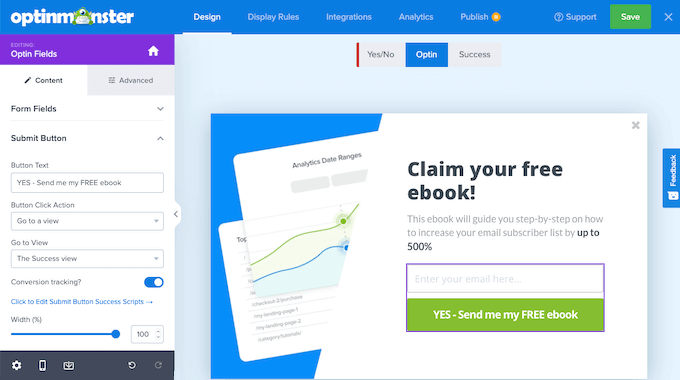
您可以使用 OptinMonster 进行设置,这是 WordPress 最好的潜在客户生成插件。 我们在 WPBeginner 上使用它,并将我们的转化率提高了 600% 以上。
有关详细说明,请参阅我们关于如何在 WordPress 中添加内容升级的指南。
3. 在 WordPress 中销售电子书下载
销售电子书等数字产品是从 WordPress 网站赚钱的最佳方式之一。
要销售电子书,您需要像 Easy Digital Downloads 这样的插件,它是最好的电子商务 WordPress 插件之一。 这个对初学者友好的插件使销售包括电子书在内的任何类型的数字产品变得超级容易。
安装并激活后,您可以轻松地向您的网站添加新的下载内容。 为您的电子书添加标题和描述以及类别和标签很容易。
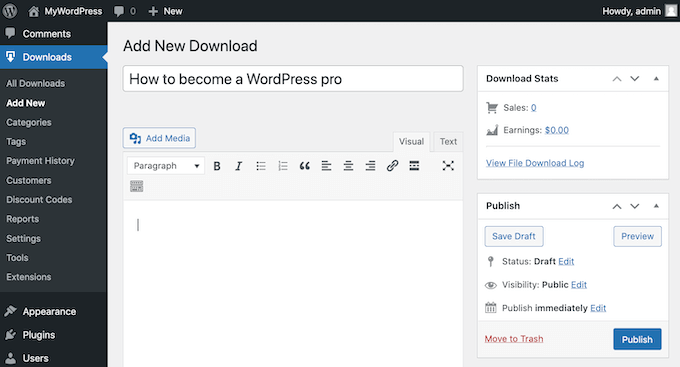
该插件还处理定价。 您可以选择具有多个选项的可变定价。 您可能有一种选择只出售电子书,另一种选择包括附加产品。 使用 EDD,它们将同时显示在同一产品页面上。
您还可以简单地为您的电子书购买设置单一价格。
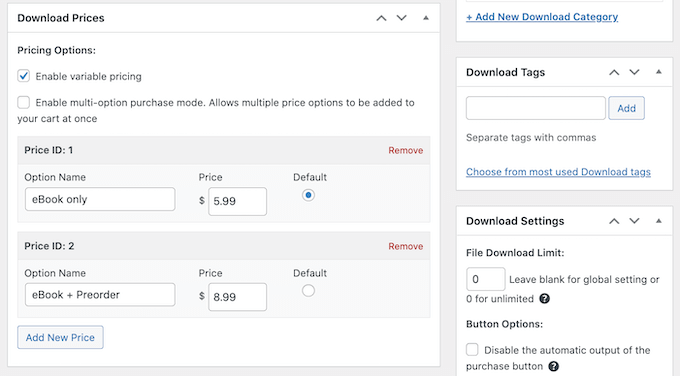
之后,您可以上传您的电子书并添加将显示在您网站上的封面图片。
您可以在我们关于如何在 WordPress 中添加电子书下载的指南的方法 3 中找到更详细的说明。
推广电子书的额外提示
推广电子书的最简单方法是向现有读者推广。 电子邮件通讯和推送通知都是宣传新电子书发布的绝佳方式。
您可以使用 PushEngage 为您的博客读者设置推送通知。 这是参与率最高的。
对于电子邮件营销服务,我们推荐 Constant Contact 或 Sendinblue,因为新用户可以负担得起。
您可以用来宣传电子书的另一种行之有效的技术是赠品。 这些帮助您利用社交媒体的力量为您的博客带来更多新用户。
我们建议使用 RafflePress 插件创建病毒式赠品,因为它可以与所有主要社交媒体平台无缝连接。
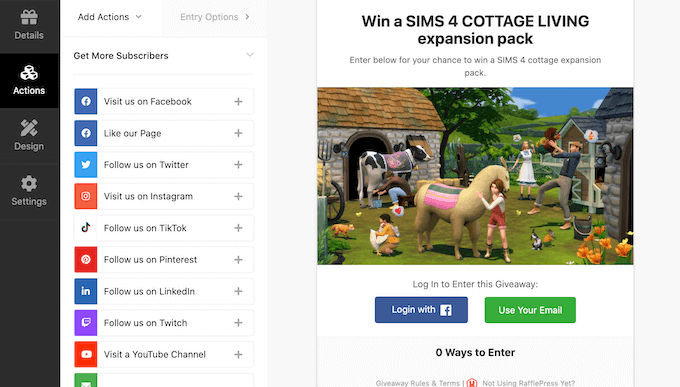
我们希望本教程能帮助您了解如何从您的 WordPress 博客文章创建电子书。 您可能还想了解如何开始自己的播客,或者查看我们对最好的 WordPress SEO 插件的比较以增加流量。
如果您喜欢这篇文章,请订阅我们的 YouTube 频道以获取 WordPress 视频教程。 您还可以在 Twitter 和 Facebook 上找到我们。
